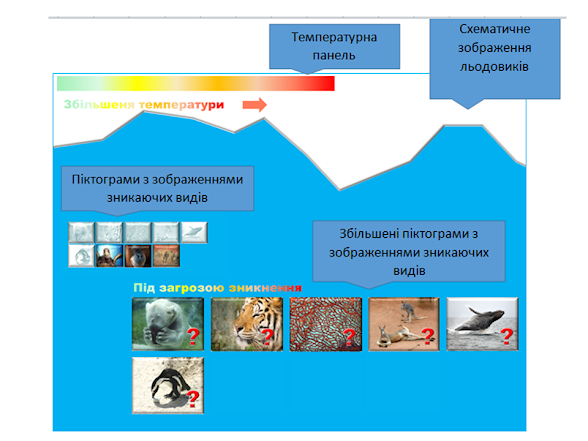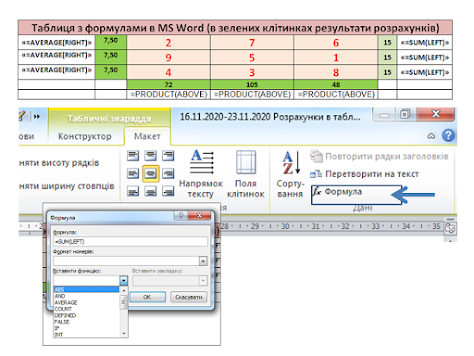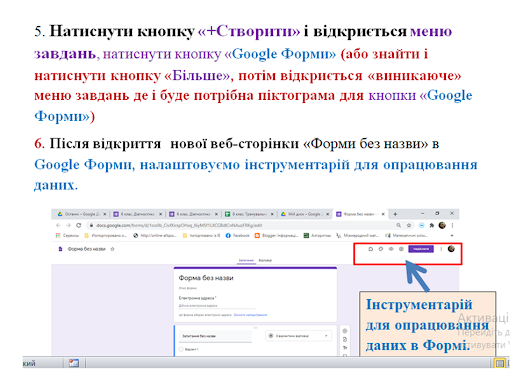Відео для користувачів текстовим процесором MS Word
Відео-уроки «Можливості
MS Word»
Урок1.
(Таблиці в MS Word з будь-якою кількістю рядків і стовпців, додавати або
видаляти рядки в довільному місці таблиці, а також як об'єднувати або розділяти
елементи таблиці за потребою).
Урок2.
Автоматичні засоби в MS Word(списки, автофігури)
Урок3.
Розмітка сторінки(навігація, списки, підпис зображень)
Урок
4. Загальні відомості про кнопки Word(частина 1)
Урок 5.Загальні відомості
про кнопки MS Word(частина 2)
Урок 6.Загальні відомості
про кнопки MS Word(частина 3)
Розрахунки в таблицях Word
Таблиці в текстовому документі, як правило, не пристосовані
для проведення розрахунків, хоча є така можливість.
Посилання на комірки таблиці
будуються аналогічно як в Microsoft Excel, але в Word назви стовпчиків та
рядків треба визначати самостійно підраховуючи номер рядка (1, 2, 3…) та
стовпчика (А, В, С…). Адреса клітини утворюється з назви стовпчика та номера
рядка, наприклад, С44, А5. Щоб в клітину ввести результат обчислення даних інших клітин, в неї вставляють
відповідну формулу:
- Курсор в
клітині для результату;
- Команда Формула
(вкладка Робота з таблицями – Макет – група Дані);
- В діалоговому
вікні вводимо формулу з посиланнями на інші клітини, з
даними яких треба виконати розрахунки. Введення формули починається зі
знаку =.
Певні розрахунки виконуються з використанням стандартних
функцій, вбудованих в MS Word.
Стандартні функції:
AVERAGE(аргумент ) – повертає середнє значення
з визначеного списку;
COUNT( ) - повертає кількість елементів з визначеного
списку;
MIN( ) - повертає найменше значення з визначеного списку;
MAX( ) - повертає найбільше значення з визначеного списку;
PRODUCT( ) – повертає добуток значень з визначеного списку;
SUM( ) – повертає суму значень з визначеного списку
Аргумент може визначатись як
список словами
ABOVE - дані в поточному стовпчику вище
LEFT – дані в поточному рядку лівіше
RIGHT – дані в поточному рядку правіше
або списком посилань на комірки на зразок =SUM(a1;b4)
або діапазоном клітин =AVERAGE (a1:b4). =PRODUCT(ABOVE)
або = SUM(AVERAGE (a1:b4); а2)
Приклад
|
Таблиця з формулами в MS Word (в зелених клітинках результати
розрахунків)
|
|
«=AVERAGE(RIGHT)»
|
7,50
|
2
|
7
|
6
|
15
|
«=SUM(LEFT)»
|
|
«=AVERAGE(RIGHT)»
|
7,50
|
9
|
5
|
1
|
15
|
«=SUM(LEFT)»
|
|
«=AVERAGE(RIGHT)»
|
7,50
|
4
|
3
|
8
|
15
|
«=SUM(LEFT)»
|
|
|
|
72
|
105
|
48
|
|
|
|
|
|
=PRODUCT(ABOVE)
|
=PRODUCT(ABOVE)
|
=PRODUCT(ABOVE)
|
|
|
Практична робота
Завдання 1.
Створити таблицю в MS Word відповідно
до зразка з формулами в зелених
клітинках
|
Таблиця з формулами в MS Word (в зелених клітинках результати
розрахунків)
|
|
«=AVERAGE(RIGHT)»
|
7,50
|
2
|
7
|
6
|
15
|
«=SUM(LEFT)»
|
|
«=AVERAGE(RIGHT)»
|
7,50
|
9
|
5
|
1
|
15
|
«=SUM(LEFT)»
|
|
«=AVERAGE(RIGHT)»
|
7,50
|
4
|
3
|
8
|
15
|
«=SUM(LEFT)»
|
|
|
|
72
|
105
|
48
|
|
|
|
|
|
=PRODUCT(ABOVE)
|
=PRODUCT(ABOVE)
|
=PRODUCT(ABOVE)
|
|
|